Kullanıcı ilkelerini, erişimi ve dağıtımı ayarlamak için Rugged kontrol merkezi yönetim portalını kullanma
Summary: Kullanıcı ilkeleri ve erişim ayarları ve toplu işletim sistemi dağıtımı için Rugged kontrol merkezi yönetim portalını kullanma.
This article applies to
This article does not apply to
Symptoms
Rugged kontrol merkezi 'nde (RCC) Yönetici portalı ile yöneticiler, kullanıcıların özelliklere erişimini sınırlamak için Kullanıcı ilkeleri ve kontrolleri uygulayabilir ve özelleştirilmiş toplu dağıtım için RCC ayarlarını önceden yapılandırabilir. Yönetim portalını Rugged kontrol merkezi ' nde kullanmak için bu makalede özetlenen adımları izleyin.
Rugged kontrol merkezi admin Portal
İt_admin_profile. JSON 'Yi Rugged kontrol merkezi 'NI (RCC) kullanarak yaratmak ve dağıtmak için aşağıdaki adımları izleyin:
- Windows Başlat menüsünden Rugged kontrol merkezi (RCC) admin portalını başlatın:
- Windows Başlat menüsünü açın ve Rugged kontrol merkezi (RCC) simgesine gidin
- Aşağıdaki tuşları basılı tutun: Ctrl + Alt + A
- Yukarıdaki tuşlara basılı tutulurken, RCC simgesine tıklayın ve tuşlara yine de basılı tutun
- Yönetici seçeneklerini Düzenle (Şekil 1):
- Düzenlenebilir – RCC varsayılan ve son kullanıcı tarafından düzenlenebilecek
- Kilitli – Yönetici portalı oturumundan özel varsayılan ve Son Kullanıcı düzenlenemiyor
- Önayar – Yönetici portalı oturumundan özel varsayılan ve son kullanıcı düzenleyebilir

Şekil 1: RCC admin portal ayarları - Kilitli ve önceden belirlenmiş seçenekler için, RCC uygulamasını özelleştirme özel varsayılan ayarlarınızı oluşturur; Şerit, pano, P düğmesi (yalnızca tablet), ayarlar, vb.
- RCC sistem tepsisi simgesini kullanarak RCC admin portalından çıkın ve RCC 'Den çık (Şekil 2) ' i seçin:
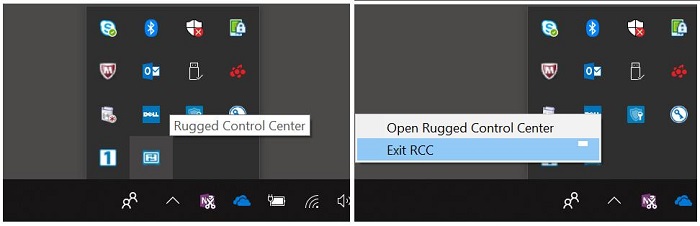
Şekil 2: RCC admin portalından sistem tepsisi simgesinden çıkma - Çıkılıyor, geçerli kullanıcı yolunda dist_profile. JSON dosyası oluşturulur:
- C:\Users\ kullanıcı> \AppData\Local\Packages\DellInc. DellRuggedControlCenter_xxxxx \Local Cache\Roaming\Dell\RCC
- Dist_profile. JSON dosyasını kopyalayın/yapıştırın.
- Kopyalanan dosyanın adını it_admin_profile. JSON olarak değiştirin
- "Tarayıcı" seçeneği tarafından eklenmiş "açık uygulama/öğe" varsa ve hedef bir dosya ise, it_admin_profile. JSON FilePath ve iconpath bölümlerini düzenleyin.
- Profil FilePath bölümünü Düzenle:
- Hedef makinelerde olacak şekilde, aynı yol ve ada sahip uygulama/dosya konumunu yansıtmak için dosya yolunu değiştirin.
- Bir kullanıcı tarafından erişilebilen herhangi bir klasör daha uzun sürer.
- Örnekleri
- C:\RCC\RCC yeniden Düzenle. pptx
- C:\Program Files\Dell\Dell Rugged Control Center\RCC yeniden Düzenle. pptx
- C:\ProgramData\Dell\Dell Rugged Control Center\RCC yeniden Düzenle. pptx
- Profil ıyolundaki Profili Düzenle bölümü:
- Hedef makinelerde olacak şekilde, aynı yol ve ad ile simgelerin konumunu yansıtacak şekilde dosya yolunu değiştirin.
- Bir kullanıcı tarafından erişilebilen herhangi bir klasör daha uzun sürer.
- Örnekleri
- C:\Program Files\Dell\Rugged kontrol Center\ımages\e2899436-3e78-4E5E-b0af-e41eca0d657f.ico
- C:\ProgramData\Dell\Dell Rugged Control Center\ımages\e2899436-3e78-4E5E-b0af-e41eca0d657f.ico
- Kullanıcı profilindeki özelleştirilmiş açık uygulama/öğe örneği (Not: Lütfen çift "\" yol ayırıcısı olarak girin):
- {"Ad": "RCC yeniden Düzenle. pptx", "UniqueId": "e2899436-3e78-4E5E-b0af-e41eca0d657f", "FilePath": "C:\\leu\\rcc\\rcc
Yeniden Düzenle. pptx "," IconPath ":" C:\\Users\\ chao_liu5 \\AppData\\Roaming\\Dell\\RCC\\Images\\e 2899436 -3e78-4E5E-b0af-e41eca0d657f. ico "}
- Profil FilePath bölümünü Düzenle:
- İt_admin_profile. JSON dosyasını tüm hedef makinelere aşağıdaki klasöre dağıtın:
C:\Program Files\Dell\Rugged Control Center \ - Tüm hedef dosyaları ve simge dosyalarını adım 7' de yapılan değişikliklere göre dağıtın.
Affected Products
Rugged Control CenterArticle Properties
Article Number: 000132566
Article Type: Solution
Last Modified: 15 Feb 2024
Version: 4
Find answers to your questions from other Dell users
Support Services
Check if your device is covered by Support Services.